Im ersten Teil ging es um die verschiedenen Steam-Versionen und welche Eigenheiten und Probleme sie eventuell mit sich bringen können. Heute soll es um Lutris gehen. Im letzten halben Jahr verging nahezu keine Woche, ohne dass ich mich mit dem Problem von Nutzern beschäftigt habe, die dieses Programm nutzen wollen. Sätze wie: "Ich gebe erst einmal auf", "Für Rumgebastel habe ich keine Zeit" oder "Ich installiere Windows wieder im DualBoot" kamen zuhauf.
Woran liegt das? Im Gegensatz zu Steam hat Lutris nicht das Problem, dass es mehrere Versionen des Programms in den Anwendungsverwaltungen gibt, sondern dass meistens nur die Flatpak-Version vorhanden ist. Auf Debian müsste man sogar erst Flatpak installieren und das Flathub einbinden, um eine Lutris-Version im Store zu sehen.
Einsteigern, die oft auf Linux Mint setzen, wird in der Anwendungsverwaltung das Flatpak von Lutris angeboten. Oft hat diese Version genauso wie das Steam-Snap oder Flatpak aber Probleme, sich gut ins System einzugliedern.
Wie man im Download-Bereich von Lutris.net sehen kann, bieten die Entwickler nicht nur ein Flatpak an, sondern auch Pakete für die gängigsten Distributionen. Es wird auch erklärt, wie man Lutris richtig in sein System integriert. Für Ubuntu und Derivate wird empfohlen, das Debian-Paket von Github herunterzuladen. Für Debian und Derivate wird das Einbinden des Lutris-Repository angegeben.
Lutris in Debian einbinden
echo "deb [signed-by=/etc/apt/keyrings/lutris.gpg] https://download.opensuse.org/repositories/home:/strycore/Debian_12/ ./" | sudo tee /etc/apt/sources.list.d/lutris.list > /dev/null
wget -q -O- https://download.opensuse.org/repositories/home:/strycore/Debian_12/Release.key | gpg --dearmor | sudo tee /etc/apt/keyrings/lutris.gpg > /dev/null
sudo apt update
sudo apt install lutris
Wine ist wichtig
Zuvor wird jedoch darauf hingewiesen, dass es noch andere Punkte zu beachten gibt.
Zitat: Make sure to install Wine and drivers!
If you plan on playing games for Windows, to ensure a smooth experience, install a recent version of Wine on your system. This will provide all necessary dependency as Lutris cannot ship with every component in its runtime.
Im Original wird auf die Seite von WineHQ verwiesen, die die neueste Version über ein eigenes Repository anbietet, sowie eine Anleitung zum Einbinden bereitstellt.
Auf ubuntuusers wird ein Skript angeboten, das den Codenamen der Ubuntu-Distribution ausliest und einbindet. Dadurch muss man auf WineHQ weniger lesen, kopieren und einfügen:
sudo dpkg --add-architecture i386 # Nur auf 64-Bit-Systemen notwendig.
sudo mkdir -pm755 /etc/apt/keyrings # Ab 22.04 nicht mehr nötig.
sudo wget -nc -O /etc/apt/keyrings/winehq-archive.key https://dl.winehq.org/wine-builds/winehq.key
sudo wget -NP /etc/apt/sources.list.d/ "https://dl.winehq.org/wine-builds/ubuntu/dists/$(lsb_release -c | grep -o '\w*$')/winehq-$(lsb_release -c | grep -o '\w*$').sources"
sudo apt update
sudo apt install --install-recommends winehq-stable # Für 22.04 ist aktuell (Sep. 22) nur winehq-devel verfügbar.
Möchte man keine Fremdquellen einbinden, so gibt es auch die Möglichkeit Wine aus dem Repository der Distro zu installieren. Diese könnte jedoch schon leicht veraltet sein.
#Befehl zum Installieren der Pakete:
sudo apt-get install wine-stable
#Zur deren Nutzung unter einem 32-Bit-Wineprefix muss noch folgendes installiert werden:
sudo dpkg --add-architecture i386 && sudo apt update && sudo apt install wine32
Ein Funktionstest kann im Terminal mit wine winecfg durchgeführt werden. Der Aufforderung, Mono und Gecko zu installieren, sollte nachgekommen werden.
Ist das getan, kann das heruntergeladene Lutris via Terminal oder grafischem Tool installiert werden.
Nach dem Erststart werden noch Abhängigkeiten abgeglichen, danach können Spiele installiert und Plattformen eingebunden werden.
Diese Vorgehensweise sollte die Fehlerquote von Lutris fast auf null reduzieren. Eigenheiten von Spielen sind hier ausgeklammert.
Wie schon zuvor findet ihr eine kurze Beschreibung in diesem GNU/Linux.ch-Artikel.
Was Lutris für uns tut
Neueinsteiger werden höchstwahrscheinlich, wenn sie die Kunst der Internetsuche beherrschen, "Gaming auf Linux" in die Suchleiste eingeben und auf das gleichnamige Programm stoßen. Wenn sie dann nach einer besseren Option suchen, werden sie in Foren oft auf Lutris und den Heroic Games Launcher verwiesen.
Auf den ersten Blick scheinen beide Programme über die gleichen Funktionen zu verfügen, aber "Heroic" kann sich durch die Integration des Epic Stores hervortun. Lutris hingegen gestaltet die Installation der GUI-Applikation etwas komplizierter.
Objektiv betrachtet ist Heroic übersichtlicher und weniger verschachtelt. Genau das macht den Heroic Games Launcher so attraktiv. Wie im zweiten Teil erwähnt, finden Anfänger Lutris manchmal zu komplex. Das kann ihnen niemand verübeln. Schließlich wollten wir alle nur unsere Spiele installieren und dann direkt loslegen.
In der Zeit hängen geblieben
Es gibt nicht einfach nur »den« Gamer. Videospiele sind heutzutage äußerst vielfältig und komplex geworden. Eine spezielle Gruppe innerhalb dieses Spektrums sind die Retro-Gamer. Allerdings ist der Begriff recht subjektiv zu betrachten. Die Spieleindustrie und die Denkweise der Spieler entwickeln sich so schnell weiter, dass im Grunde jedes Spiel, das vor einem Jahr erschienen ist, schon als retro gelten könnte.
Ein Plädoyer für Lutris
Aber was hat das alles mit Lutris zu tun?
Lutris ist viel mehr als nur ein Launcher, um Spiele auf Linux zum Laufen zu bringen. Egal, ob es sich um ein altes oder neues Spiel handelt. Auch wenn die meisten einfach nur das wollen. Manche Spiele sind wie ein Wein eines guten Jahrgangs. Sie altern recht passabel, im Gegensatz zu ihren Mitstreitern. Wenn das Movement sauber ist, die Kollisionsabfrage einen nicht in den Wahnsinn treibt und die Story halbwegs passabel scheint, ja, dann kann man ein Spiel auch noch nach 20 Jahren genießen.
Genau da setzt Lutris an. Manchmal wirken Spiele matschig oder haben nur ein 4:3 Bildverhältnis. Das kann Lutris dank seiner Community fixen. Klar, diese Lösungen werden nicht von Lutris selbst entwickelt, sie schwirren gewissermaßen durchs Netz. Relativ einfache Änderungen an Konfigurationsdateien oder Grafikmods (oft von ModDB) werden zusammengetragen und lassen alte Spiele wieder in neuem Glanz erstrahlen.
Ein weiterer Punkt ist, dass einige Spiel-Engines Open Source geworden sind. Das bietet Moddern und Hobby-Entwicklern die Möglichkeit, ihrer Kreativität freien Lauf zu lassen. Spiele wie Doom 3, Quake oder Morrowind können nativ gespielt werden. Viele Linux-Nutzer begrüßen dies, denn sie wollen (vielleicht aus ideologischen Gründen) nur nativ zocken. Lutris ermöglicht es den Gamern, für einige Spiele, wenn vorhanden, native Executables direkt herunterzuladen oder nachträglich zu implementieren.
Fazit
Klar ist Heroic zugänglicher. Für mich, jemanden, der vielleicht mehr aus einem Spiel herausholen will, fühlt es sich jedoch wie Style Over Substance an. Das ist natürlich auch wieder rein subjektiv, da jeder einen anderen Anspruch hat. Lutris hat vieles zu bieten und ist eine Bereicherung für Linux. Hier weiß jemand genau, was er tut. Die Entwickler haben ganz klar eine Idee davon, was Gamer wollen und was sie glücklich macht. Ein Klick und das alte Spiel kann gespielt werden und das in manchen Fällen sogar besser als vor 20 Jahren.
Teil 3 wird das Thema Proton, lutris-wine und ProtonUp-Qt behandeln.
BONUS
Die Linux-Guides-Community hat ein mittlerweile gar nicht mehr so kleines Projekt ins Leben gerufen. Es wurde ein Thread erstellt, in dem Nutzer ihre Erfahrungen mit Good Old Games schildern und, falls nötig, auch Tweaks und Fixes posten können.
Aktuell hat die Community Informationen zu 171 Spielen zusammengetragen. Für bessere Übersichtlichkeit habe ich die Daten in einer Tabelle zusammengetragen.


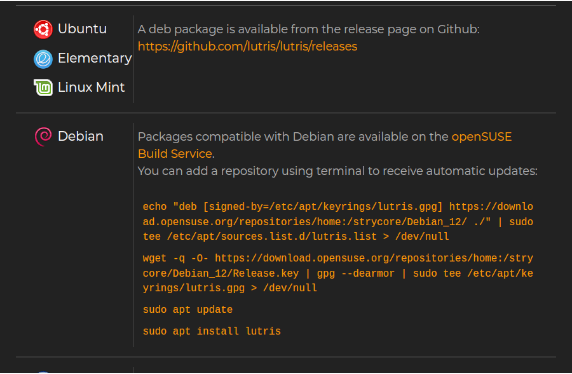
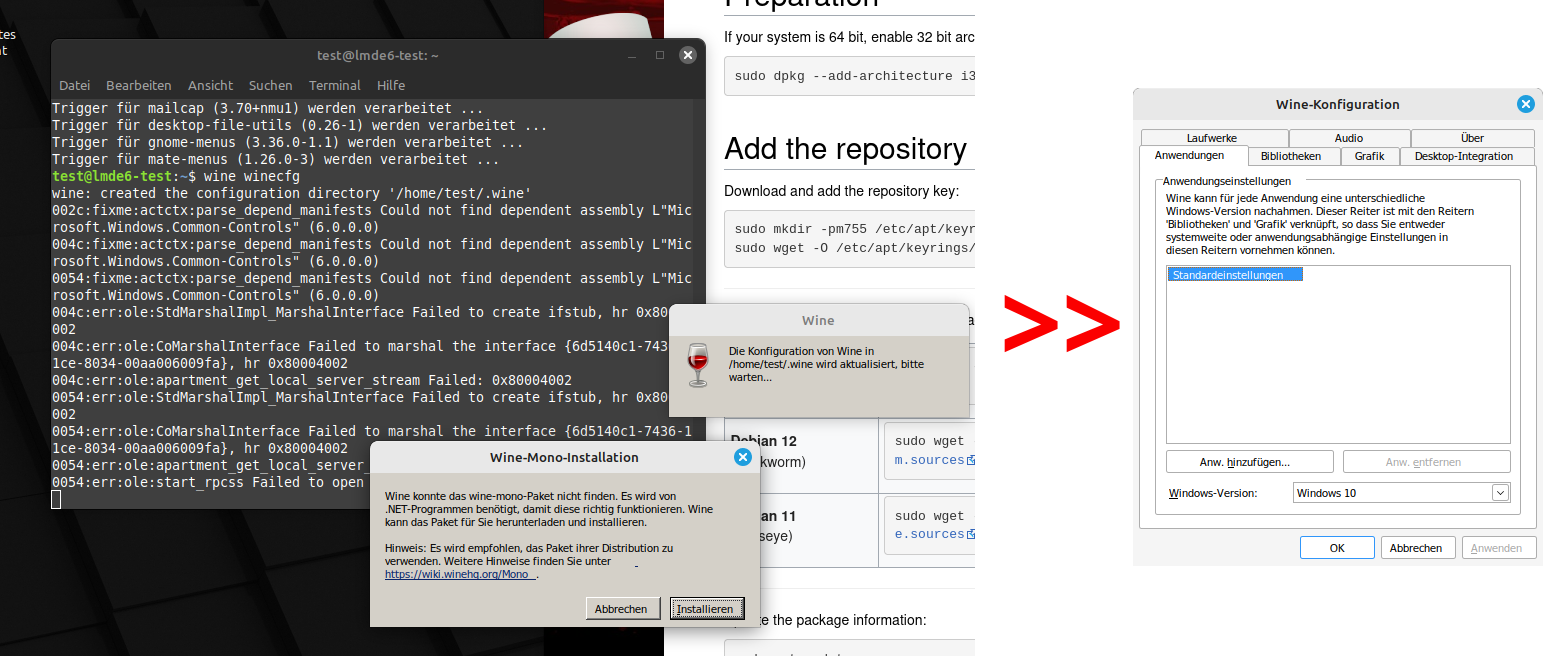




Ich nutze Lutris nun seit ich mich vor ca 1 1/2 zu Linux bewegt hab und etwas suchte das mir meine leidigen Erfahrungen als Windows (7) Gamer abnimmt. Damals konnte herioc nicht viel mehr als Epic game store, Lutris hingegen fast alles andere wo ich spiele hatte. Seit ein paar Versionen nun hat Lutris eine recht nahtlose Epic Game store Einbindung.
Allerdings mit der aktuellen Version hatte ich ärger bei der Installation, da Origin und Epic sich partout nicht installieren lassen wollten und mir die Anpassungen und verbiegungen die ich machen sollte zu dumm wurden (hauptsächlich Ärger mit wine und der Nvidia Karte), hab ich es als flatpak installiert und seit dem tut es anstandslos. Hier der Link zum Lutris Forum thread: https://forums.lutris.net/t/epic-and-ubisoft-not-able-to-install-error-256/20183/1
Aktuell komme ich aber nicht mal mehr dazu ein bisschen Clone Hero (durch Lutris davon erfahren) oder cities skylines 1 zu spielen.
Aber Lutris erfasst zuverlässig meine hinzugefügten Spiele bei Steam, Epic, Amazon, itch.io und hoffentlich bald auch Indie Gala Store.
Danke für deine ausführliche Anleitung.
Herzlichen Dank an das Actionschnitzel, damit kann ich das Linux Mint bei den Bekannten aufbohren. Sehr gut geschrieben und ein Rundum-Sorglos Paket für Leute, die sich nicht mit den ganzen Technologien beschäftigen wollen. Ich bin schon auf die Fortsetzung gespannt, meine Spiele laufen alle anstandslos, ich hatte meinen GOG und Steam Account jahrelang ungenutzt rumliegen, weil meine Experimente mit Linux im Sand verlaufen waren.